在数据处理和分析的工作中,Excel作为最常用的办公软件之一,经常需要与数据库进行交互,以实现数据的实时更新、批量导入或动态分析,将数据库中的数据拉取到Excel表格中,不仅能利用Excel强大的数据处理和可视化功能,还能提高工作效率,本文将详细介绍Excel拉取数据库数据的多种方法、操作步骤及注意事项,帮助用户根据实际需求选择最合适的方案。

通过Excel内置功能“获取数据”连接数据库
Excel 2016及以上版本提供了强大的“获取数据”功能(Excel 2013及更早版本称为“查询与连接”),支持连接多种数据库类型,如SQL Server、MySQL、Oracle、Access等,操作步骤如下:
准备工作
确保已安装目标数据库的ODBC驱动程序(如连接MySQL需安装MySQL Connector/ODBC,连接Oracle需安装Oracle ODBC Driver),并且数据库连接信息(服务器地址、端口、用户名、密码、数据库名等)已准备妥当。
进入“获取数据”界面
打开Excel,点击“数据”选项卡,在“获取与转换数据”组中选择“获取数据”→“从数据库”→“从数据库查询”(不同版本菜单名称可能略有差异,如“从其他来源”→“从数据库”)。
选择数据库类型
根据目标数据库类型选择相应的连接方式,例如选择“从SQL Server数据库”、“从MySQL数据库”等,若列表中没有所需类型,可点击“ODBC数据源”手动配置数据源。
配置连接参数
在弹出的连接对话框中输入数据库服务器地址、端口(默认端口可省略)、数据库名称,选择身份验证方式(Windows身份验证或数据库用户名/密码验证),点击“确定”。
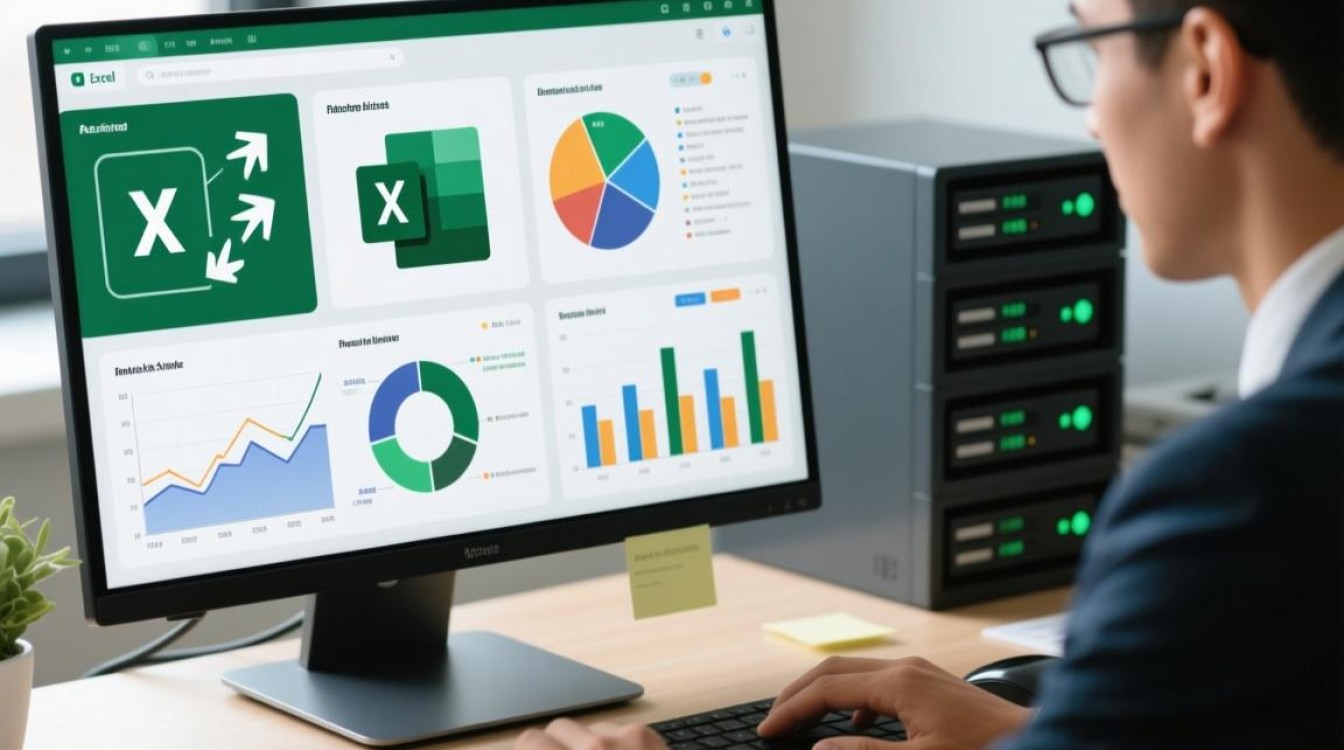
编写SQL查询语句
成功连接后,会进入“导航器”窗口,可在此选择需要的数据表或视图,也可点击“转换数据”进入Power Query编辑器,通过编写SQL语句筛选特定数据(如SELECT * FROM 表名 WHERE 条件),对于复杂查询,SQL语句能更精准地提取所需数据,减少后续处理量。
加载数据到Excel
选择数据后,点击“加载”或“加载至”,可选择“仅创建连接”“加载到表格”“加载到数据透视表”等模式,推荐选择“加载到表格”,数据将以表格形式加载到Excel工作表中,支持后续的筛选、排序和动态更新。
使用Microsoft Query工具(适用于Excel 2010及更早版本)
对于较旧版本的Excel,可通过“Microsoft Query”工具实现数据库连接,步骤如下:
- 启动Microsoft Query:打开Excel,点击“数据”选项卡→“自其他来源”→“来自Microsoft Query”,在“选择数据源”窗口中勾选“使用查询向导创建/编辑查询”,并选择目标数据库类型(如“Microsoft Access Database*”),点击“确定”。
- 选择数据源:若选择“ODBC数据源”,需先配置DSN(数据源名称);若选择Access,可直接浏览数据库文件。
- 查询向导操作:按照向导提示选择表、字段,设置筛选条件(如“国家等于‘中国’”),排序方式,最后点击“完成”。
- 返回数据:在“将数据返回到Microsoft Excel”对话框中选择数据放置位置(现有工作表或新工作表),点击“确定”即可完成数据加载。
通过VBA宏自动化拉取数据
对于需要定期重复操作的场景,可通过VBA编写宏代码,实现一键拉取数据库数据,以下是连接SQL Server数据库的VBA示例代码:
Sub GetDataFromDatabase()
Dim cn As Object
Dim rs As Object
Dim sql As String
Dim ws As Worksheet
' 创建数据库连接对象
Set cn = CreateObject("ADODB.Connection")
Set rs = CreateObject("ADODB.Recordset")
Set ws = ThisWorkbook.Sheets("Sheet1") ' 目标工作表
' 设置连接字符串(需根据实际数据库修改)
cn.ConnectionString = "Provider=SQLOLEDB;Data Source=服务器名;Initial Catalog=数据库名;User ID=用户名;Password=密码;"
' 编写SQL查询语句
sql = "SELECT * FROM 表名 WHERE 条件"
' 打开连接并执行查询
On Error GoTo ErrorHandler
cn.Open
rs.Open sql, cn, 1, 1 ' 1=adOpenKeyset, 1=adLockReadOnly
' 将数据写入工作表
If rs.RecordCount > 0 Then
ws.Range("A1").CopyFromRecordset rs ' 从A1单元格开始写入
Else
MsgBox "未查询到数据!", vbExclamation
End If
' 清理对象
rs.Close
cn.Close
Set rs = Nothing
Set cn = Nothing
Exit Sub
ErrorHandler:
MsgBox "错误:" & Err.Description, vbCritical
If Not cn Is Nothing Then cn.Close
Set rs = Nothing
Set cn = Nothing
End Sub
使用说明:
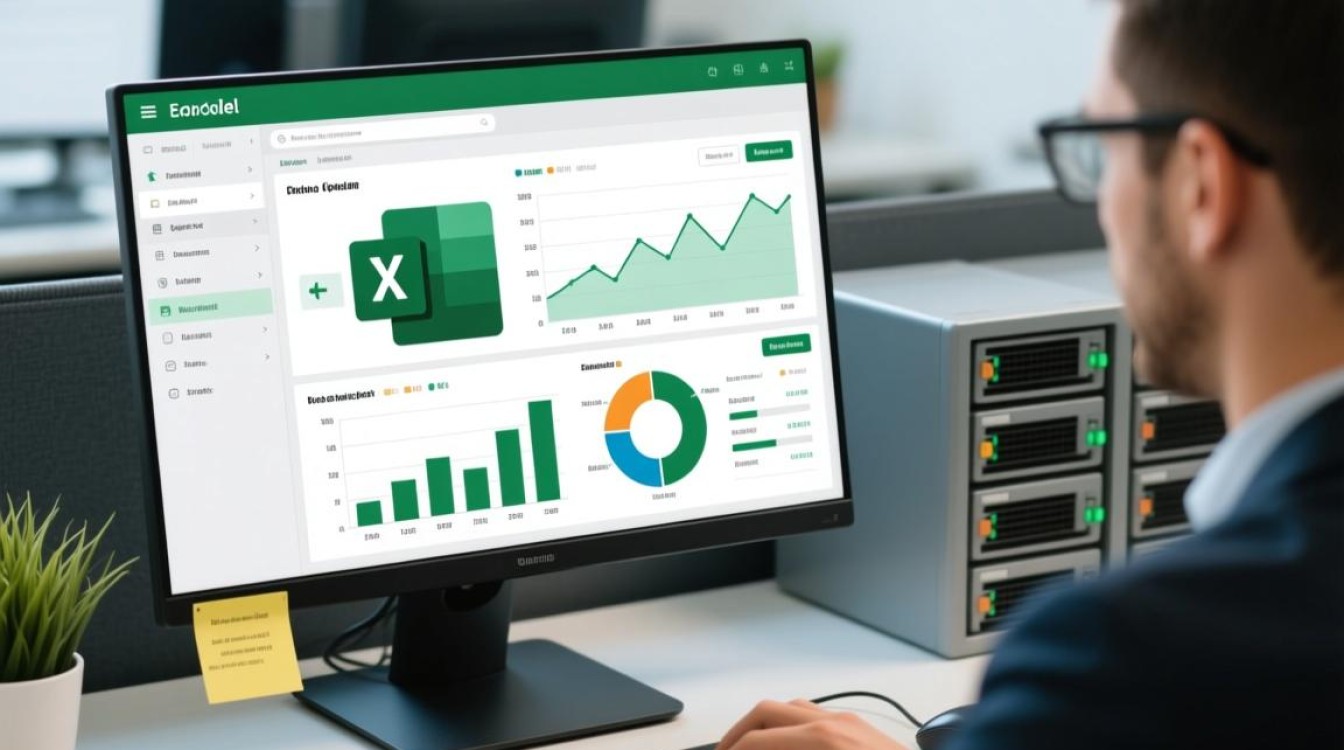
- 需引用“Microsoft ActiveX Data Objects”库:在VBA编辑器中点击“工具”→“引用”,勾选“Microsoft ActiveX Data Objects X.X Library”。
- 连接字符串中的服务器名、数据库名、用户名、密码等需根据实际环境修改。
- 可通过修改SQL语句实现动态查询,如从单元格获取条件参数(
sql = "SELECT * FROM 表名 WHERE 字段='" & ws.Range("B1").Value & "'")。
注意事项与最佳实践
- 数据安全:避免在代码或连接字符串中明文存储数据库密码,建议使用Windows身份验证或加密配置文件。
- 性能优化:拉取大数据量时,尽量通过SQL语句限制返回字段(如
SELECT 字段1,字段2 FROM 表名)和筛选条件,减少数据传输量。 - 刷新机制:Excel加载的数据库数据支持刷新,右键点击表格区域选择“刷新”,或通过“数据”选项卡的“全部刷新”更新数据。
- 错误处理:网络中断、数据库权限不足等问题可能导致连接失败,建议在VBA中添加错误处理逻辑,或在Excel中使用“错误处理”功能。
相关问答FAQs
Q1:为什么使用Excel获取数据时提示“未找到数据源驱动程序”?
A:该错误通常是因为未安装目标数据库对应的ODBC驱动程序,解决方法:根据数据库类型下载并安装对应的ODBC驱动(如MySQL数据库需安装MySQL Connector/ODBC,安装后需重启Excel),若驱动已安装但仍报错,可尝试在“ODBC数据源管理器”(控制面板→管理工具)中手动配置DSN,测试连接是否正常。
Q2:如何设置Excel中的数据库数据随数据库更新自动刷新?
A:在Excel中加载数据后,点击“数据”选项卡→“查询和连接”(或“属性”),在“连接属性”对话框中切换到“使用ODBC”选项卡,勾选“启用刷新”并设置刷新频率(如“每小时刷新一次”),还可通过VBA实现定时刷新,例如使用Application.OnTime方法定时调用刷新宏代码。